Avant de pouvoir lancer une session Cast, l'appareil émetteur (par exemple, un téléphone mobile ou une tablette) et l'appareil récepteur (par exemple, un Chromecast branché sur un téléviseur) doivent être connectés au même réseau Wi-Fi.
Séquence Cast
Les utilisateurs peuvent démarrer une session Cast de deux manières :
1. Connecter et lire : se connecter à un Web Receiver avant de lire du contenu, le contenu commence depuis le début
2. Lecture et connexion : connectez-vous à un récepteur Web pendant la lecture d'un contenu. Le contenu commence sur le récepteur Web à la position actuelle sur l'appareil émetteur.
1. Connecter et jouer
Android
Appuyez sur l'icône Cast.

Caster l'écran d'accueil

Sélectionner un destinataire

Chargement de l'application Web Receiver

Lire le contenu

Web Receiver en train de lire du contenu

iOS
Appuyez sur l'icône Cast.
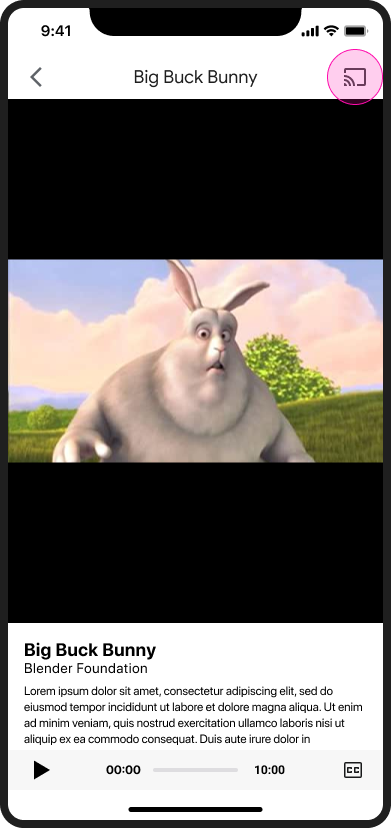
Caster l'écran d'accueil

Sélectionner un destinataire

Chargement de l'application Web Receiver

Lire le contenu

Web Receiver en train de lire du contenu

Chrome
Appuyez sur l'icône Cast.

Caster l'écran d'accueil

Sélectionner un destinataire

Chargement de l'application Web Receiver

Lire le contenu

Web Receiver en train de lire du contenu

2. Jouer et se connecter
Android
Lire le contenu

Caster l'écran d'accueil

Appuyez sur l'icône Cast.

Caster l'écran d'accueil

Sélectionner un destinataire

Caster l'écran d'accueil

Cast connecté

Web Receiver en train de lire du contenu

iOS
Lire le contenu

Caster l'écran d'accueil

Appuyez sur l'icône Cast.

Caster l'écran d'accueil

Sélectionner un destinataire

Web Receiver en train de lire du contenu

Chrome
Lire le contenu

Caster l'écran d'accueil

Appuyez sur l'icône Cast.

Caster l'écran d'accueil

Sélectionner un destinataire

Web Receiver en train de lire du contenu

Caster l'écran d'accueil
Sur Chromecast, un écran d'accueil avec des photos, l'heure et l'état de l'appareil s'affiche lorsqu'aucun appareil émetteur n'est connecté. Lorsque les applications Web Receiver cessent de s'exécuter, l'écran d'accueil s'affiche.
Pour en savoir plus sur l'arrêt des applications Web Receiver, consultez les ressources suivantes :
- Boîte de dialogue de diffusion, pendant la diffusion
- L'expéditeur arrête la diffusion
- Application Web Receiver inactive
- Web Receiver mis en pause
Android
L'expéditeur s'est déconnecté
Caster l'écran d'accueil

iOS
L'expéditeur s'est déconnecté
Caster l'écran d'accueil

Chrome
L'expéditeur s'est déconnecté
Caster l'écran d'accueil

Les images utilisées dans ce guide de conception sont fournies par la Blender Foundation et partagées sous licence de droits d'auteur ou Creative Commons.
- Elephant's Dream : (c) copyright 2006, Blender Foundation / Netherlands Media Art Institute/www.elephantsdream.org
- Sintel : (c) copyright Blender Foundation | www.sintel.org
- Tears of Steel : (CC) Blender Foundation | mango.blender.org
- Big Buck Bunny : (c) copyright 2008, Blender Foundation / www.bigbuckbunny.org
